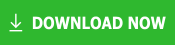Hesam Fard
www.hesamfard.irHesam Fard
www.hesamfard.irاتصال arduino به LABVIEW (ساخت DAQ )
در این مقاله می خواهیم برد آردوینو را به لبویو متصل کنیم. با این کار یک کارت DAQ ساده با امکانات اولیه جهت استفاده توسط لبویو در اختیار شما قرار گرفته و می توانید پروژه های متنوعی را توسط آن راه اندازی و اجرا کنید.
برای اینکه مقاله مفید و مختصر باشد، توضیحات اضافی ارائه نشده و فرض بر این است که کاربر با برد آردوینو و لبویو آشنایی داشته و در اینجا فقط به ارائه نکات کلیدی و اصلی بسنده می نماییم.

در ابتدا به یک برد آردوینو نیاز خواهید داشت، هر دو سری UNO و MEGA قابل استفاده می باشند.
نرم افزار آردوینو را نصب کنید.(از اینجا میتونید دانلود کنید)
نرم افزار LABVIEW را نصب کنید.(از اینجا میتونید دانلود کنید)
تولکیت VISA را می بایست نصب کنید.(از اینجا میتونید دانلود کنید)
تولکیت VI PACKAGE را باید نصب کنید.(از اینجا میتونید دانلود کنید)
نرم افزارهای LABVIEW از طرف شرکت سازنده برای کشور ما غیرقابل دسترس بوده و می بایست از ابزار مناسب جهت رفع مشکل استفاده کنید!
در ابتدا نرم افزار VI PACKAGE را اجرا و نرم افزار LabVIEW Interface for Arduino را نصب کنید.(از اینجا میتونید دانلود کنید)

نرم افزار ARDUINO را اجرا کنید.
تنظیمات مربوط به برد آردوینو خود را در نرم افزار اعمال کنید.
فایل پروژه LABVIEW با نام LIFA_Base را از آدرس زیر باز کرده و برد آردوینو خود را پروگرام کنید.
C:\Program Files (x86)\National Instruments\LabVIEW 2016\vi.lib\LabVIEW Interface for Arduino\Firmware\LIFA_Base
برد شما آماده اتصال به آردوینو شده است. هم اکنون می توانید برنامه خود را در لبویو طراحی و برد آردوینو را کنترل کنید. در ادامه چند برنامه ساده برای آشنایی بیشتر با محیط کار و بلوک های برنامه برای شما ارائه می گردد.
قبل از معرفی برنامه های نمونه، لازم دیدم تا چند نکته مهم که هنگام کار با آنها مواجه شده ام را برای شما بازگو کنم.
اولین مشکل به هنگام اتصال رایانه به برد ایجاد می شود. پورت سریال آردوینو به هیچ وجه توسط برنامه دیگری نباید استفاده شود، حتی برای تست هم اگر برنامه دیگری را باز کرده اید، می بایست آنها را بسته و سپس با لبویو کار کنید.
هنگام اجرای برنامه لبویو، اگر LED های آردوینو مدام چشمک میزدند و لبویو متصل نمیشد، آردوینو را RESET کنید ( توسط دکمه موجود بر روی برد)
پایه های 0 و 1 آردوینو جهت اتصال سریال بین آردوینو و لبویو رزرو شده اند، این 2 پایه را نمی توانید استفاده کنید.
اولین برنامه: روشن و خاموش کردن LED توسط لبویو

همانطور که در برنامه مشاهده می کنید، توابع لبویو برای آردوینو همانند دیگر برنامه های دارای توابع اصلی برای فعال سازی و بستن برنامه هستند. توابع INIT و CLOSE در ابتدا و انتهای برنامه قرار د اده شده اند. سپس در داخل حلقه توسط تابع I/O مشخص می کنیم که پین مورد نظر بصورت ورودی برنامه ریزی شود یا اینکه خروجی.
پایه مورد نظر در این برنامه بصورت OUTPUT یعنی خروجی برنامه ریزی شده است. سپس توسط تابع WRITE صفر یا یک را در پین می نویسیم.
در این برنامه با مشخص کردن پین مورد نظر و فشردن کلید POWER خروجی آن پایه صفر و یک می شود.
دومین برنامه: خروجی PWM

در این برنامه، بلوک AUTO DETECT ARDUINO قبل از INIT قرار گرفته که می تواند بصورت خودکار پورت آردوینو را یافته و به آن متصل شود.
پایه 3 که یکی از چند پایه PWM برد می باشد به تابع مربوطه معرفی شده است.
با وارد کردن مقدار 0 تا 255 خروجی PWM از مقدار 0 تا 255 مقدار دهی می شود.
اگر یک LED به این خروجی متصل کنید، با چرخاندن ولوم شدت نور آن کم و زیاد می شود
در زیر برنامه های َARDUINO نصب شده در لبویو، انواع اقسام بلوک های متنوع جهت کار با تمامی بخش های آردوینو و همچنین انواع مثال های متنوع موجود می باشد که می توانید با مشاهده مثال ها و استفاده از بلوک های آن انواع برنامه های متنوع و کاربردی را اجرا کنید.
برنامه های نمونه برای لبویو در دو نسخه 2016 و 2010 به ضمیمه مقاله قرار گرفته است. شما نیز می توانید برنامه های خود را با ما به اشتراک بگزارید.
برای نمایش آواتار خود در این وبلاگ در سایت Gravatar.com ثبت نام کنید. (راهنما)






















































ایمیل شما بعد از ثبت نمایش داده نخواهد شد